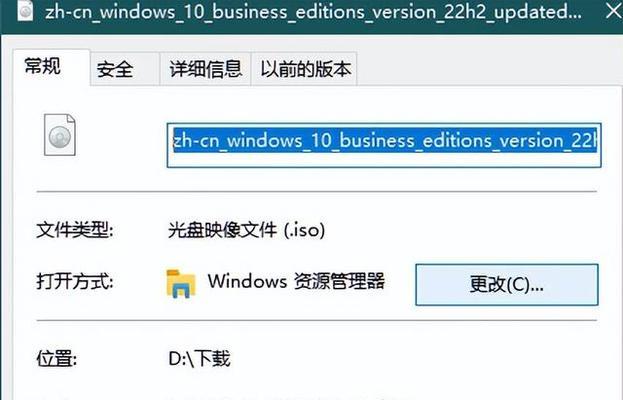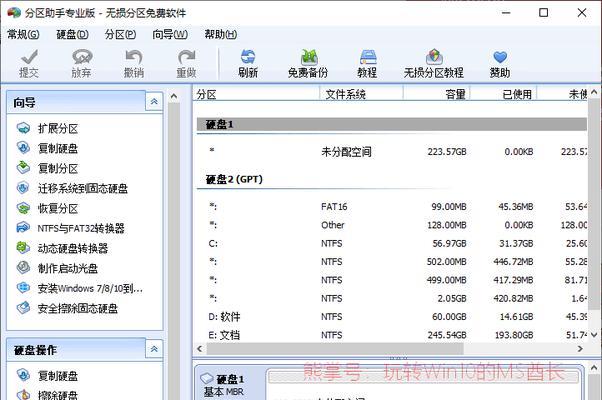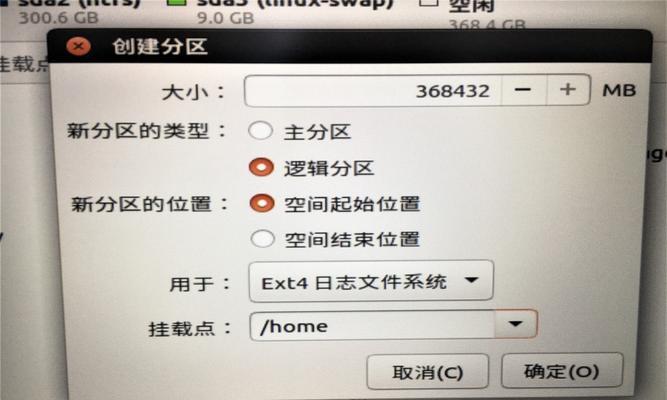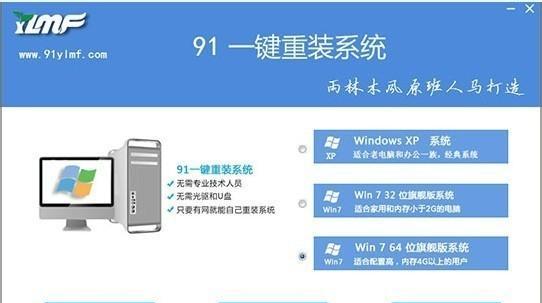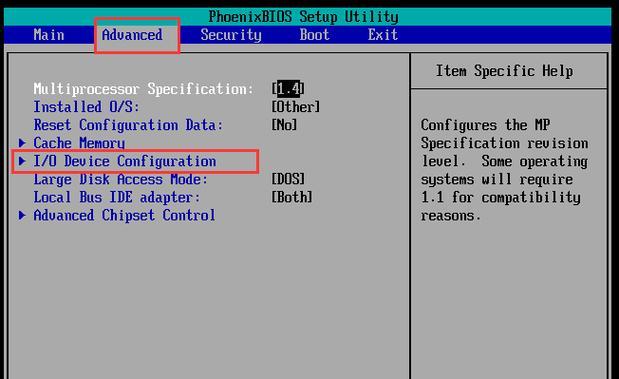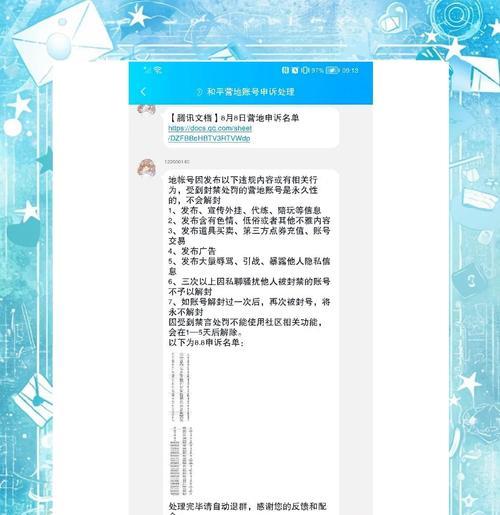随着技术的进步,SSD(固态硬盘)已经成为越来越多人选择的升级选项,因为它能够极大地提升电脑的运行速度和响应能力。然而,很多人在安装了SSD后并不知道如何重新安装Windows10系统。在本文中,我们将详细介绍如何在装了SSD后重新安装Win10系统的简单易行的步骤。
一、备份重要数据
在开始安装之前,务必备份您电脑上的重要数据。这样可以避免数据丢失的风险。
二、购买合适的SSD
在安装Win10系统之前,您需要购买一块适用于您的电脑的SSD。确保选购一个容量足够大的SSD,以满足您的存储需求。
三、准备安装媒体
您需要准备一个可启动的Win10安装媒体,这可以是一个USB闪存驱动器或者是一个DVD。您可以从微软官方网站上下载Win10的ISO文件,并使用第三方软件创建一个可引导的安装媒体。
四、关闭电脑并安装SSD
在开始安装之前,关闭电脑,并插入SSD。确保将SSD正确连接到电脑的主板上,并确保它被识别为一个可用的存储设备。
五、进入BIOS设置
启动电脑后,在显示屏上出现电脑品牌的标志时,按下相应的按键进入BIOS设置。这个按键通常是F2、F10、Del等,具体取决于您的电脑品牌和型号。
六、调整启动顺序
在BIOS设置中,找到启动选项,并将SSD设置为第一启动设备。这样可以确保在重新安装系统时,计算机会从SSD而不是其他设备启动。
七、保存设置并重启电脑
在调整启动顺序后,保存您的BIOS设置,并重新启动电脑。计算机将会从SSD启动,并进入Win10安装界面。
八、选择语言和区域设置
在安装界面上,选择您希望在Win10系统中使用的语言和区域设置。
九、点击“安装现在”
接下来,点击“安装现在”按钮开始安装Win10系统。您可能需要输入您的产品密钥,或者选择跳过此步骤。
十、接受许可协议
在安装过程中,您需要阅读并接受微软的许可协议。请务必仔细阅读协议内容,并点击“接受”继续安装。
十一、选择“自定义:仅安装Windows”
在安装类型选择界面上,选择“自定义:仅安装Windows”选项。这将允许您在SSD上进行全新的Win10系统安装。
十二、选择SSD作为安装位置
在选择安装位置界面上,选择您刚刚安装的SSD作为Win10系统的安装位置。确保选择正确的分区,并点击“下一步”继续。
十三、等待安装完成
现在,您只需要等待Win10系统的安装过程完成。这可能需要一些时间,具体取决于您的电脑性能和SSD速度。
十四、完成设置
当系统安装完成后,您将需要根据提示完成一些基本设置,如设置用户名、密码和网络连接等。
十五、恢复备份的数据
您可以通过将之前备份的数据复制到新的Win10系统中,恢复您的个人文件和设置。
通过以上简单易行的步骤,您可以很容易地在装了SSD后重新安装Win10系统。SSD的高速读写能力将为您的电脑带来更快的启动速度和更流畅的运行体验。现在就动手吧,让您的电脑焕发新的活力!